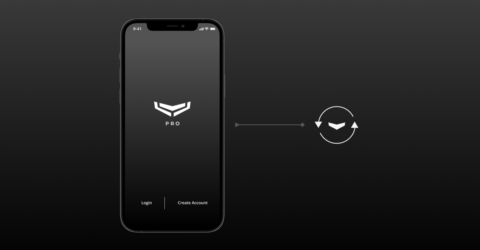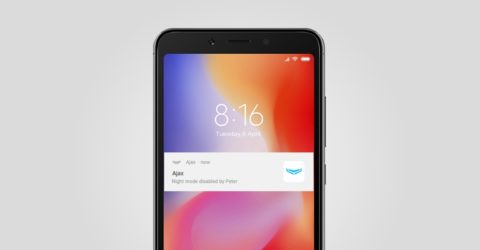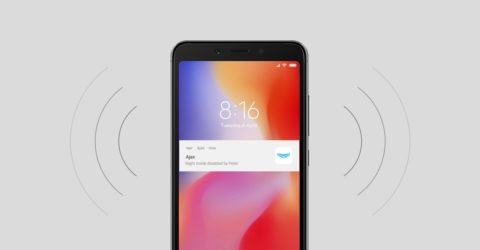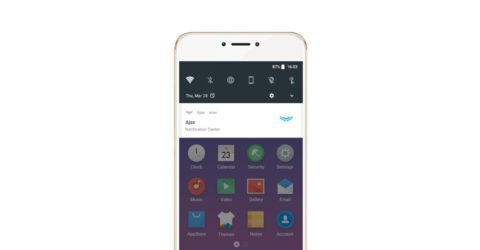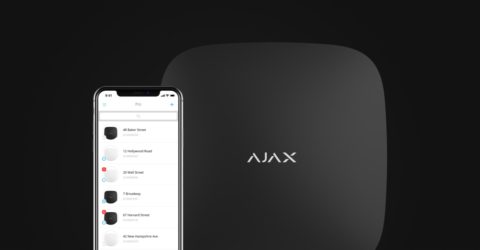В одно пространство можно добавить:
- до 200 пользователей;
- до 50 комнат;
- до 25 групп охраны.
Позволяет инсталяторам и охранным компаниям управлять тысячами систем безопасности Ajax c Android смартфона
В одно пространство можно добавить:
Нет, вам обязательно нужен хаб Ajax, чтобы подключить систему к мониторингу.
Другие функции не зависят от наличия хаба в пространстве, в частности вкладки Управление, Комнаты и быстрый доступ к устройствам автоматизации.
В одно пространство можно добавить неограниченное количество умных замков Yale.
В одно пространство можно добавить:
Каждую камеру или сетевой видеорегистратор можно добавить только в одно пространство.
Сторонние камеры работают через хаб Ajax и могут передавать только RTSP-поток без доступа к архиву.
В одно пространство можно добавить только один хаб.
Нет, вам нужно только обновить свое приложение:
Функции останутся неизменными, в частности вкладки Управление, Комнаты и быстрый доступ к устройствам автоматизации.
Пространство — виртуальная сущность, где собраны различные автономные устройства, расположенные на одном физическом объекте. Чтобы создать пространство, пользователю не обязательно иметь хаб Ajax. В систему добавляются устройства в соответствии с потребностями объекта.
Можно добавить в одну систему хаб с датчиками, только сетевой видеорегистратор с камерами или только камеры Ajax, умные замки или все вместе.
Концепция пространства дает возможность гибко настроить систему в соответствии с потребностями объекта.
Такая возможность не предусмотрена. Удалять события систем безопасности запрещено требованиями международного стандарта EN 50131.
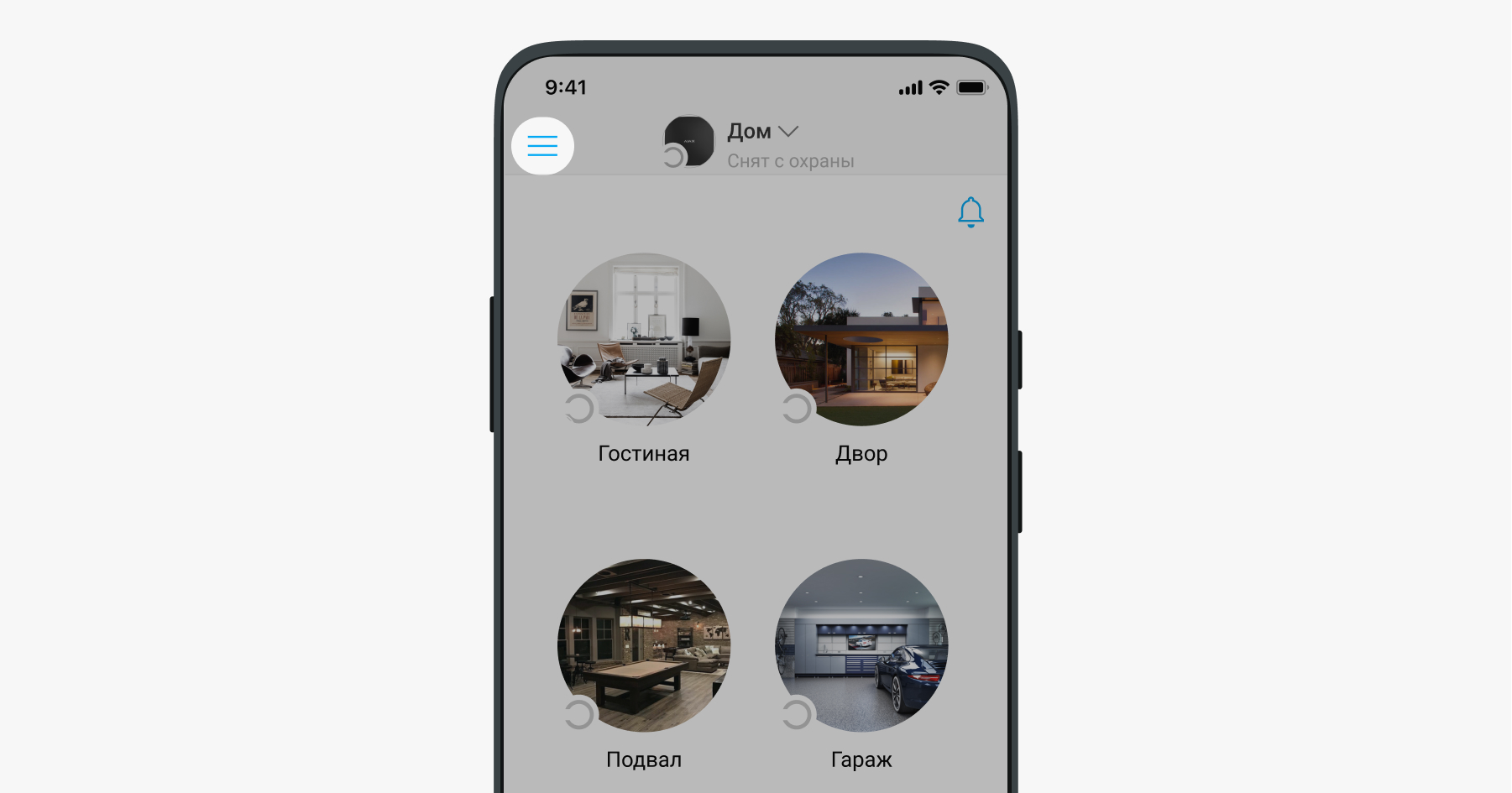
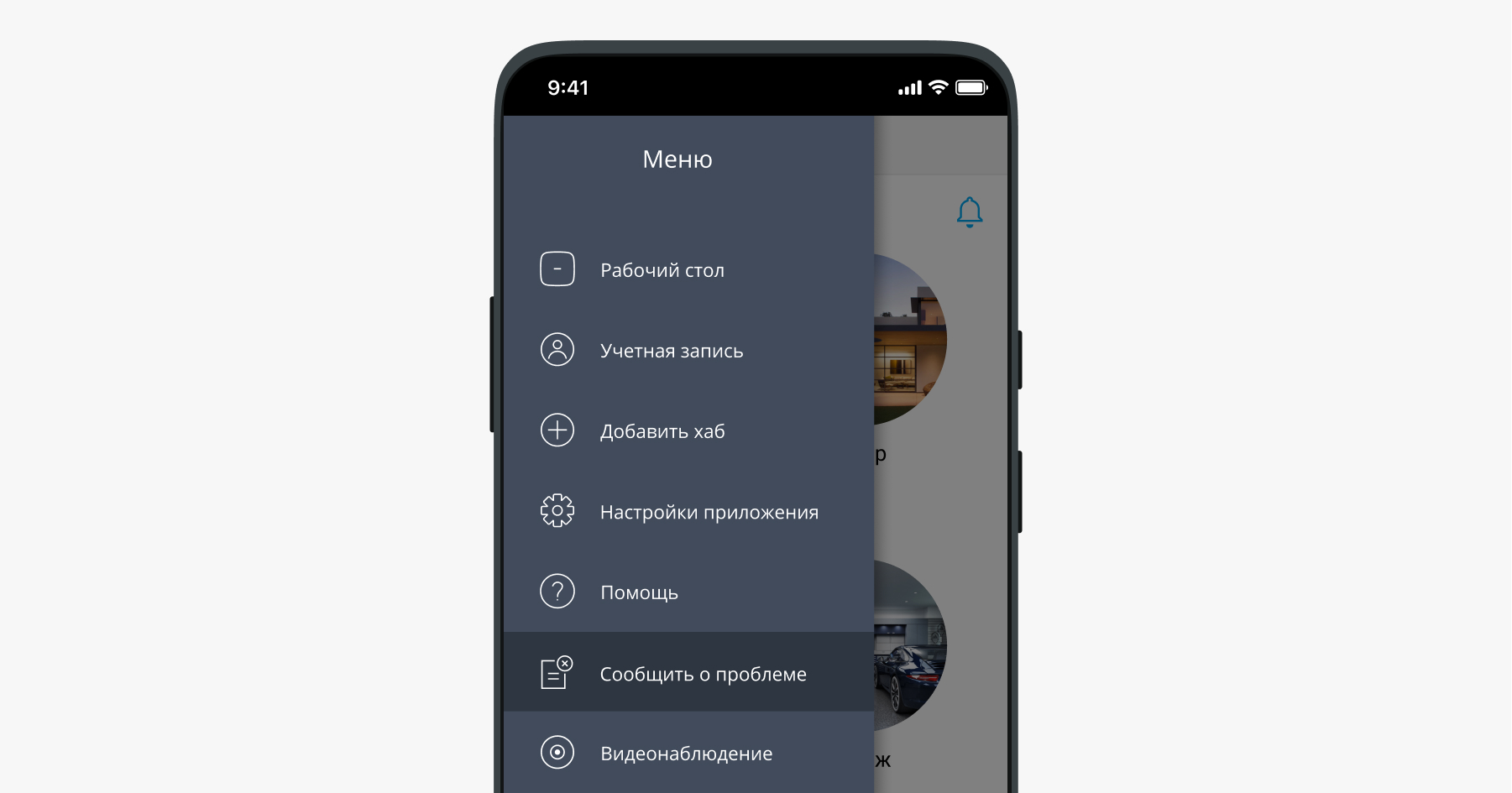
В приложении Ajax PRO кнопка меню доступна только на экране списка привязанных к учётной записи хабов.
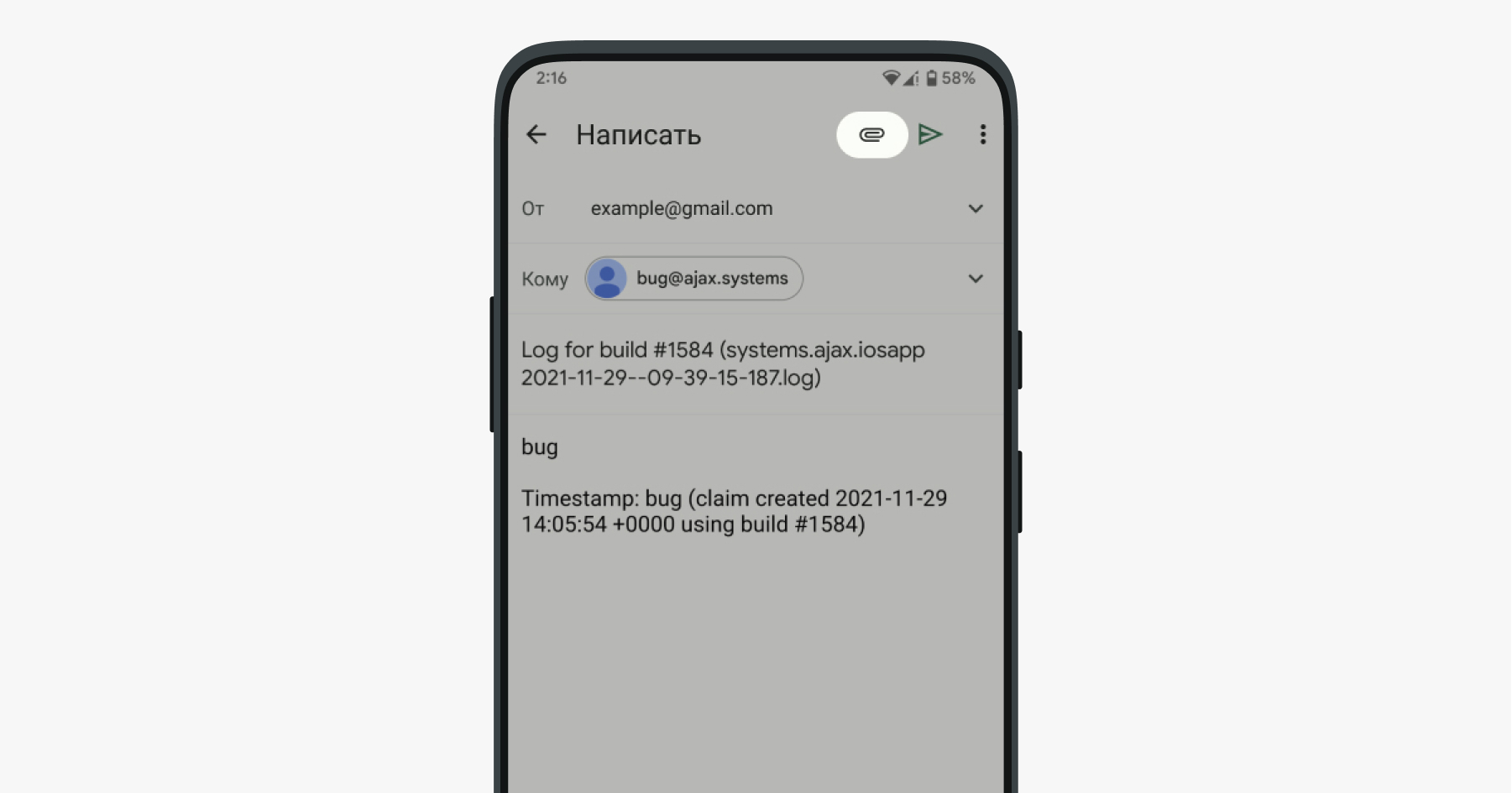
По умолчанию отчёт о проблеме отправляется на почту [email protected]. Пожалуйста, не меняйте почту для отправки отчёта о проблеме?
Вы также можете отправить отчёт о проблеме с помощью Telegram напрямую службе поддержки. Для этого:
Чат-бот технической поддержки не получает голосовые и видеосообщения. Если хотите отправить видеофайл, его размер не должен превышать 20 Мб. Если размер файла больше 20 Мб — загрузите видео в файлообменник и отправьте технической поддержке ссылку на файл, предварительно открыв доступ к файлу.
Наша служба поддержки работает 24/7/365. Как только запрос будет получен и обработан, техническая поддержка ответит на электронную почту или в Telegram, с которого был отправлен этот запрос.
Два или больше устройств из списка (охранные датчики, сирены, тревожные кнопки, устройства управления):
Также для подтверждения вторжения можно выбрать следующие устройства (учитывайте, что приведенные ниже устройства не могут участвовать в подтверждении тревог, если вы настраиваете систему для соответствия PD 6662):
Также в подтверждении тревоги может участвовать тревожная кнопка в приложениях Ajax.
Для постановки в два этапа — несколько устройств управления или одно устройство управления + датчик.
Для индикации незавершённой постановки:
С обновлением OS Malevich 2.9 при нажатии тревожной кнопки в приложении, охранная компания получает не только уведомление о событии, но и координаты смартфона. Пользователи системы могут скопировать координаты из ленты событий.

Тревожная кнопка доступна в пространстве, независимо от наличия хаба.
Приложения Ajax для смартфонов можно установить через App Store и Google Play. Если на вашем телефоне их нет — вы можете скачать установочный APK-файл приложения Ajax через специальные сервисы.
Мы не гарантируем корректность работы приложений Ajax, загруженных через сторонние сервисы.
Проверьте, что в настройках смартфона включена опция Разрешить установку приложений из неизвестных источников (в зависимости от модели телефона, опция может называться по-разному). После этого запустите загруженный APK-файл, чтобы установить приложение.
Двухфакторная аутентификация поддерживается приложениями:
Приложения Ajax умеют оповещать о потере связи между хабом и сервером двумя способами: стандартным сигналом пуш-уведомления или звуком сирены (включен по умолчанию).
Чтобы отключить звук сирены при потере связи хаба с сервером, в приложении Ajax:
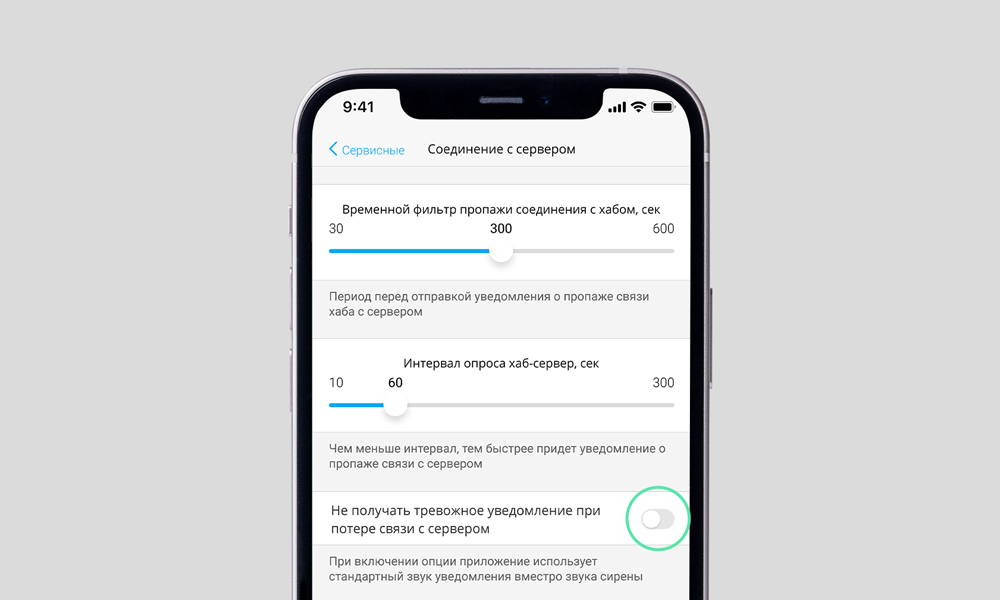
Мы рекомендуем для подстраховки активировать SMS-оповещения и звонки. Сделать это можно в настройках пользователя (Приложение Ajax → Устройства → Хаб → Настройки
→ Пользователи → Настройки пользователя
).
Чтобы удалить группу:
На данный момент, удалить все группы с хаба невозможно. Для полного удаления всех групп, хаб необходимо вернуть к заводским настройкам!
Чтобы выключить режим групп, перейдите в их настройки (Хаб → Настройки → Группы) и отключите режим групп.
Идентификатор (ID) группы — ее порядковый номер, который необходим для постановки отдельных групп под охрану с клавиатуры.
Номер группы отображается в настройках групп (Хаб → Настройки → Группы).
В хабах с версией прошивки OS Malevich 2.6 и выше, администратор может ограничить доступ пользователям к функциям:
Все эти настройки осуществляются в настройках пользователя (Хаб → → Пользователи → Нужный пользователь
).
Права на группу, просмотр уведомлений, устройств и комнат можно убрать только у пользователя!
Второй IP адрес является резервным при организации прямого подключения к пульту охраны.
В случае недоступности основного IP-адреса, хаб использует второй IP-адрес для передачи событий.
Прямое подключение (вкладка «Пультовой мониторинг») — канал передачи событий хаба напрямую на пульт охранной организации, в обход нашего сервера.
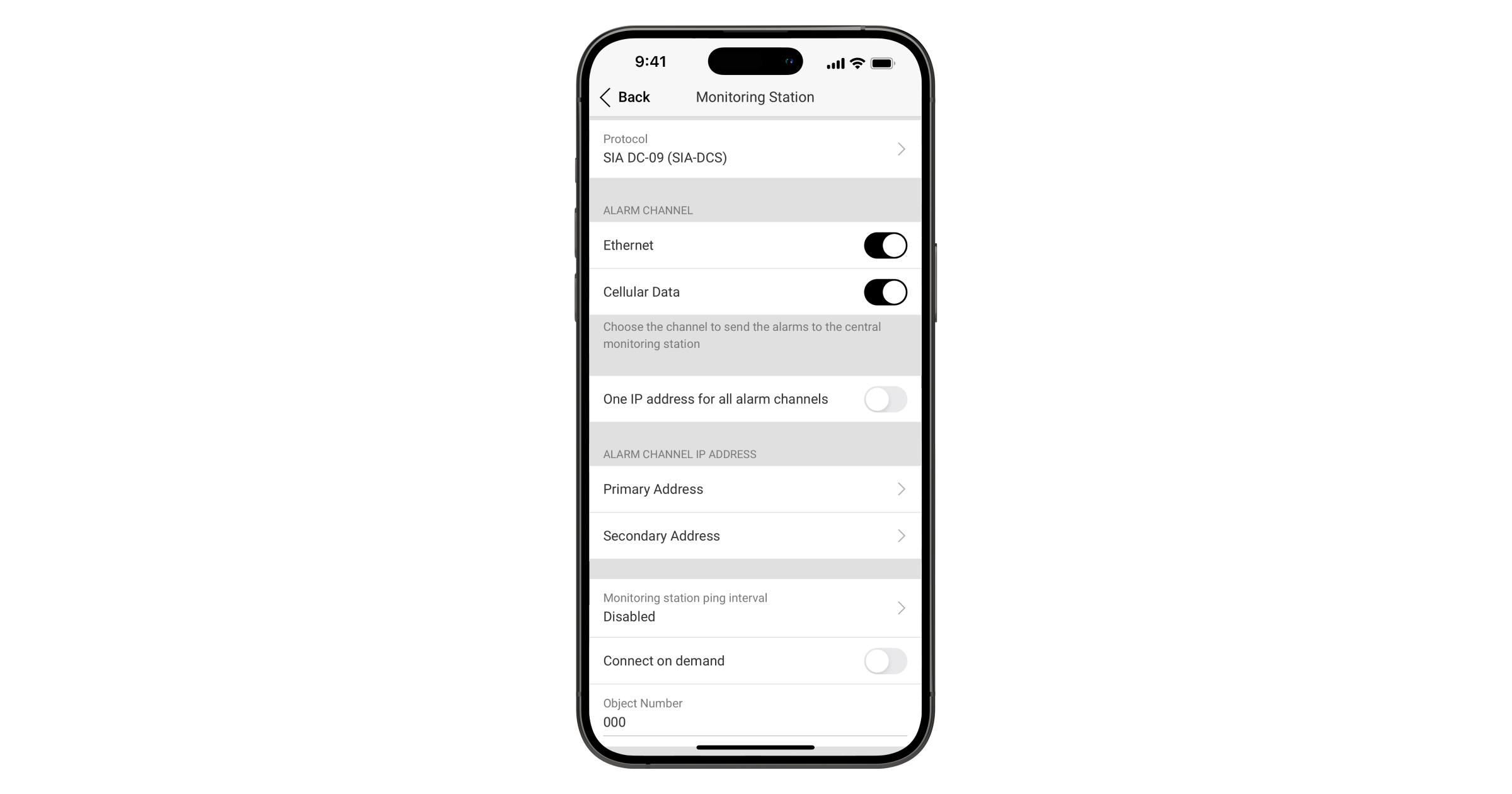
При использовании прямого подключения, все события передаются напрямую на пульт охранной компании, не влияя на работу приложений Ajax. При пропаже прямого соединения, по каким-либо причинам, сервер выступает как резервный канал связи.
Кнопка «Проверить баланс» неактивна, если поле «Номер» не заполнено. Необходимо нажать на поле «Номер», ввести USSD-код проверки баланса (уточнить можно у оператора сотовой связи).
После ввода номера нажмите «Проверить баланс». На выполнение запроса нужно до минуты. После выполнения запроса вы увидите состояние счета сим-карты.
Чтобы узнать версию приложения, перейдите во вкладку Управление на нижней панели экрана. Информация о версии находится в правом нижнем углу.

Такая возможность имеется, в приложение Ajax Security System, в среднем, можно добавить до 50 хабов. Такое количество может выдержать средний пользовательский смартфон, количество хабов ничем, кроме мощности самого смартфона, не ограничено.
Однако, использовать приложение Ajax Security System для мониторинга большого количества объектов мы не рекомендуем, для этих целей существует решение для профессиональных инсталляторов, Ajax PRO: Tool For Engineers.
Выберите хаб в мобильном приложении, зайдите в настройки . Во вкладке «Пользователи» выберите человека, который должен получать SMS. Зайдите в настройки его профиля
и активируйте параметр «SMS» для необходимых оповещений.
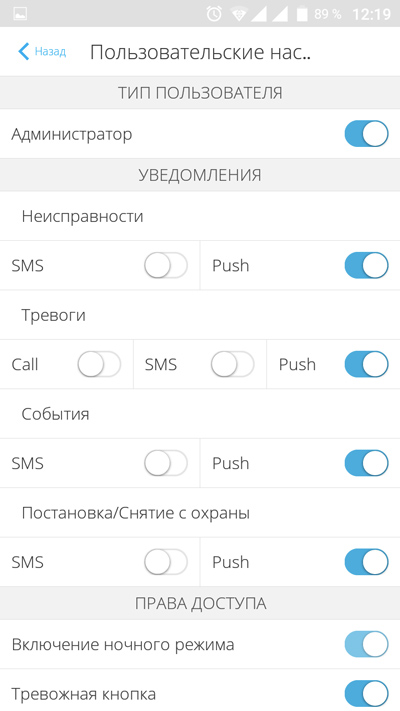
Учитывайте, что за SMS может взиматься дополнительная плата, в зависимости от условий тарифного плана.
Приглашение на управление системой будет отправлено на указанную электронную почту. Если пользователь с такой почтой имеет аккаунт Ajax, пространство автоматически появится в пользовательском приложении. В меню Пользователи такой человек будет отображаться в разделе Активные пользователи.
Если у пользователя нет учетной записи, необходимо установить приложение Ajax для iOS или Android и использовать указанную электронную почту при регистрации. В меню Пользователи такой человек будет отображаться в разделе Неподтвержденные приглашения.
Зайдите во вкладку «Устройства» , выберите интересующее устройство и просмотрите его параметры.
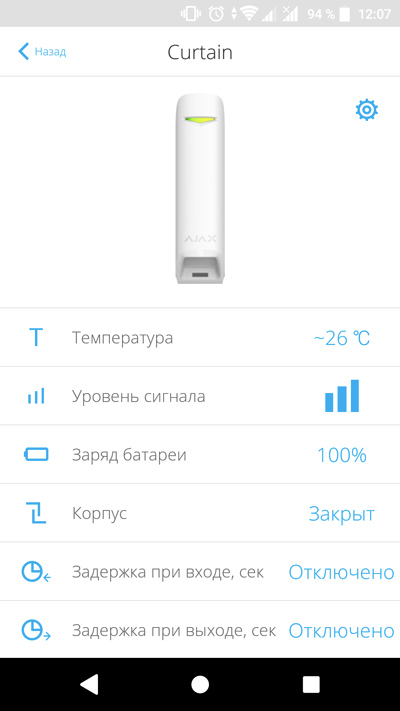
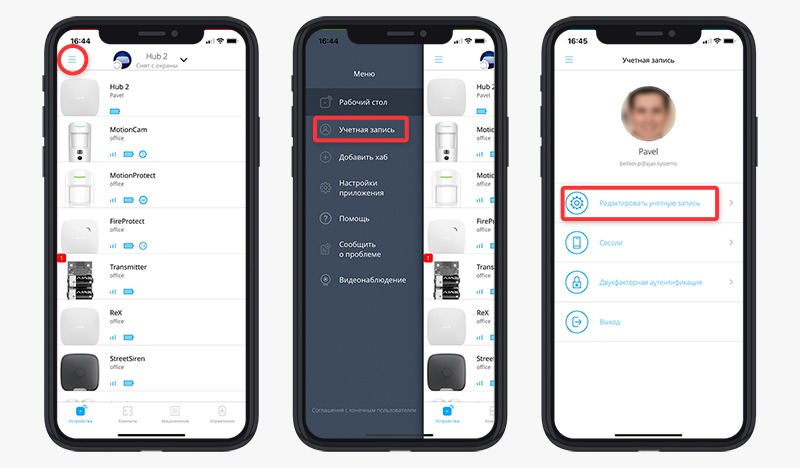
Приложения Ajax PRO Desktop и Ajax PRO: Tool For Engineers используют PRO учетные записи, которые отличаются от учетных записей, созданных в приложении Ajax Security System.
Если вы не регистрировались в PRO приложении, зарегистрируйте аккаунт, а затем войдите в учетную запись. Вы можете использовать те же email и номер телефона, что и в обычной учетной записи Ajax.